DirectX: установка и удаление на windows 10
 22 сентября, 2016
22 сентября, 2016  GoodUser
GoodUser DirectX – это программное обеспечение, которое связывает непосредственно компьютер и его операционную систему, включая программы, которые на ней установлены. Оно несет функцию интерфейса, как для создателей программ, так и для производителей ПК.
Другими словами, DirectX обеспечивает совместимость программ с оборудованием. Оно принимает участие в работе всех приложений, при этом создавая условия для выполнения сложных операций.
Компоненты DirectX
Каждый из компонентов DirectX отвечает за работу с определенным видом объекта. Компоненты, которые в него входят: DirectDraw (обработка двухмерных изображений), Direct3D (обработка трехмерных рисунков), DirectSound (трехмерный звук и миширование), Directlnput, DirectPlay и др.
Чтобы посмотреть, установлен ли у вас на компьютере DirectX, необходимо нажать кнопочку «Пуск», далее «Выполнить». Вводим фразу «dxdiag», после чего должна высветиться версия библиотеки DirectX. При необходимости тут же можно попытаться обновить DirectX.
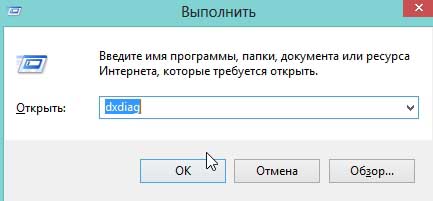
Что делать, если у вас не установлено обеспечение, и как удалить DirectX 12 на Windows 10 я расскажу вам ниже.
Как установить DirectX 12 на Windows 10
- Для того чтобы установить DirectX 12, сначала скачиваем его на сайте производителя. После того, как обеспечение загрузилось, запускаем его, при этом убираем метки, с ненужных нам программ и нажимаем «Отказаться и продолжить».
- Ставим галочку на «Я принимаю условия данного соглашения».
- После этого снимаем метку с «Дополнительных компонентов» и нажимаем на кнопку «Далее».
- Соглашаемся с установкой «Панели Bing» по желанию!
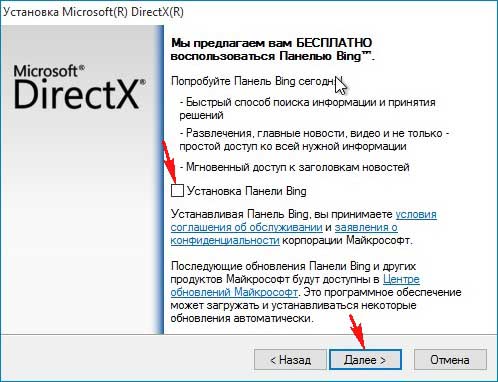
- Потом принимаем «Установку компонентов», жмем «Далее» и ожидаем пока они загрузятся.
- О том, что установка завершилась, вам сообщит всплывшее окошко.
Как удалить DirectX 12 на Windows 10
Прежде, чем удалять DirectX 12 , необходимо сделать так, чтобы не нарушить корректную работу компьютера, поэтому следует:
- создать точку восстановления ОС;
- скачать файл нужной новой версии DirectX;
- отключить Интернет, чтобы ОС после удаления самостоятельно не загрузила новую версию и не обновила Windows 10;
- выключить защиту Windows 10, чтобы это сделать необходимо нажать на панель управления, затем «Система», правой кнопкой мыши на компьютер и выбрать «Свойства», затем нажимаем на «Защита системы» – «Настроить» – «Отключить защиту» – «Ок».
После этого необходимо установить специальную программу для удаления DirectX – может быть DX Killer (бесплатное приложение) или DirectX Happy Uninstall (платное приложение). Когда программа установилась, нужно просто нажать вкладку «Backup», указываем путь для сохранения резервной копии и затем «Start Backup». После этого жмем «Uninstall».
Как видите устанавливать и удалять DirectX не так уж сложно, но только следует помнить, что если вы удалили это программное обеспечение с компьютера, необходимо тут же установить новое, после перезагрузки компьютера.

 Опубликовано в
Опубликовано в  Метки:
Метки: 
 (Пока оценок нет)
(Пока оценок нет)